Gmail用Wrike
作業をEメールから取り込んで、ウェブやアンドロイドのGmailでタスクを管理することで生産性を高め時間を節約します。
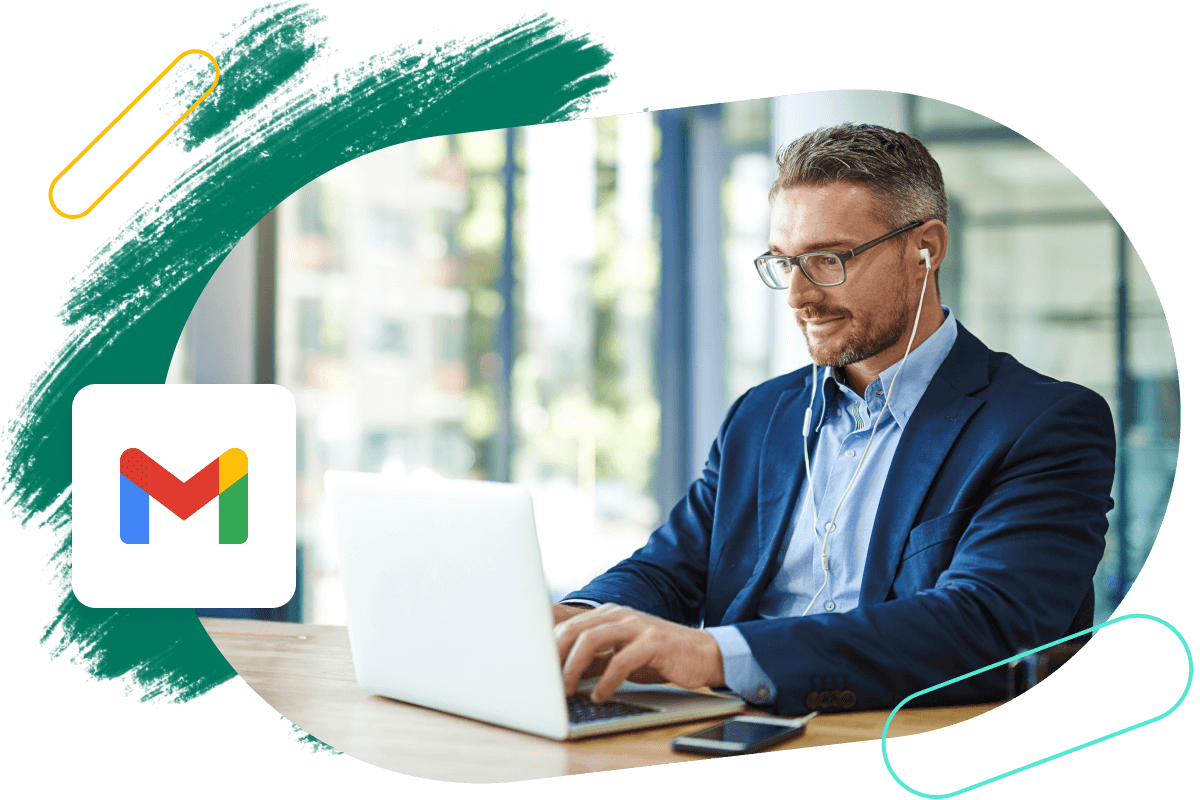
Gmail用Wrike
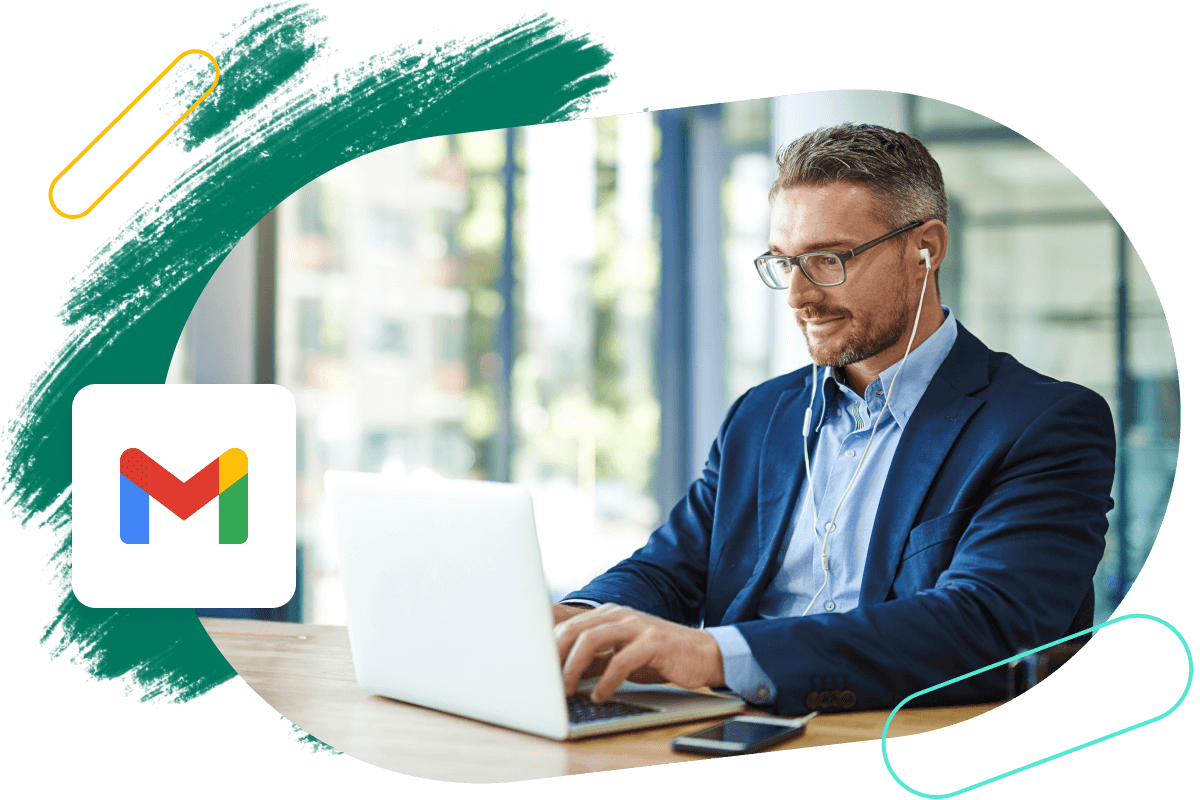
世界中で2万社以上の組織からの信頼を受けています
Gmailで共同作業管理を行い、より多くを達成する
多くのユーザーにとって、Gmailはタスクリストとして機能します。タスクの数が少ない場合には有効かもしれませんが、作業量や作業範囲が増えるとすぐに機能しなくなります。
また実際に、シンプルなタスク管理アプリケーションではそうした機能不全をカバーすることはできません。現在では、多くの人々やチーム、プロジェクトにまたがって作業が行われる中でより多くの成果を上げるため、コラボレーションに頼るだけでなく、情報へのユニバーサルなアクセス、進捗状況の可視化、そして作業の円滑な管理が必要です。
Gmail用Wrikeを使えば、共同作業をGmailに投入してワークフローを強化できます。Gmail用Wrikeで作業をEメールから素早く選び出してWrikeに移すことで、よりスムーズに管理や追跡、レポートが行えます。その結果、あなたやあなたのチームはGmailを離れることなく、生産性をより高めることができます。
主な機能
作業をEメールからWrikeに移行してチームの生産性を高める
作業をEメールから取り込む
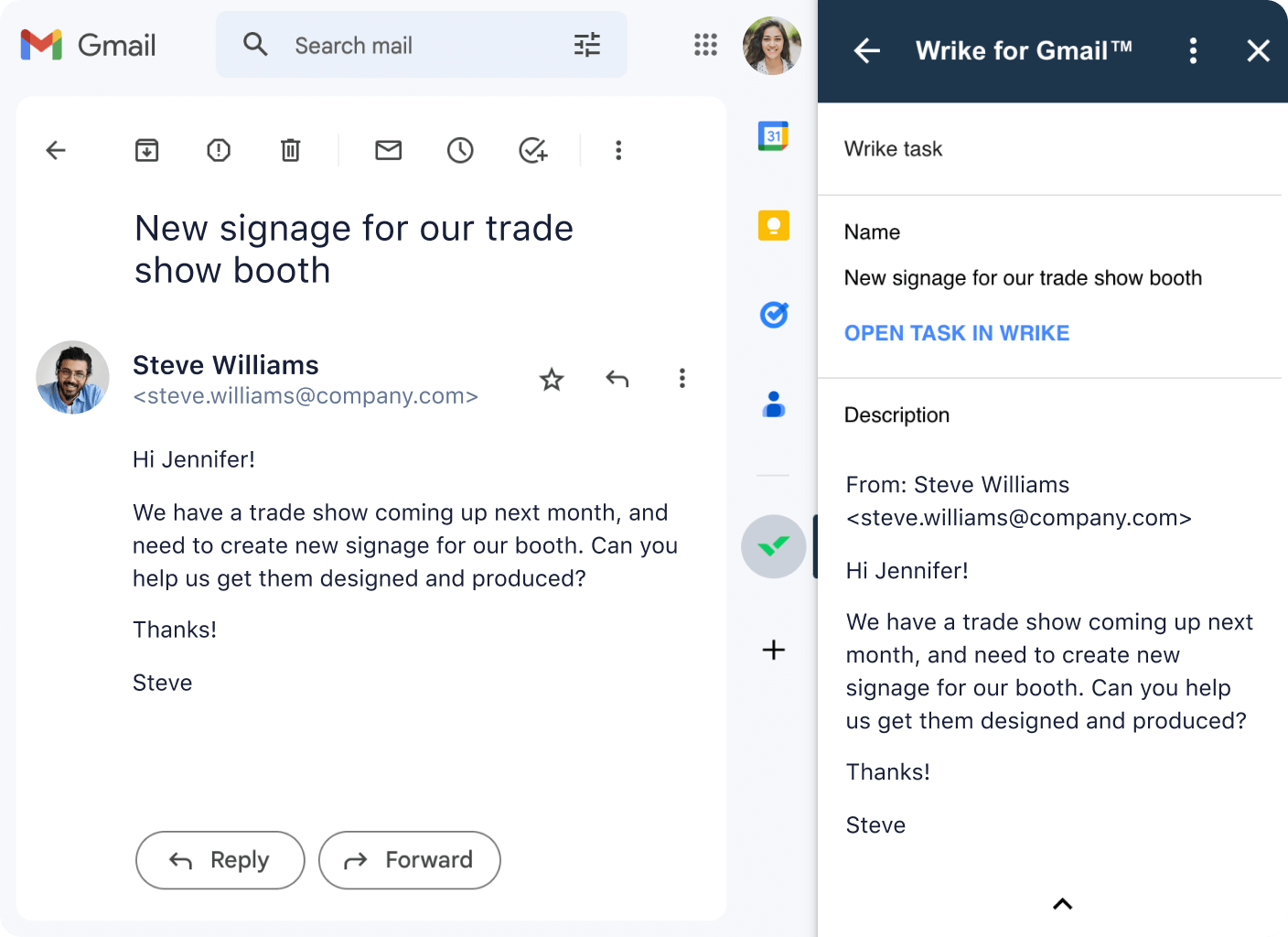
作業のコラボレーション
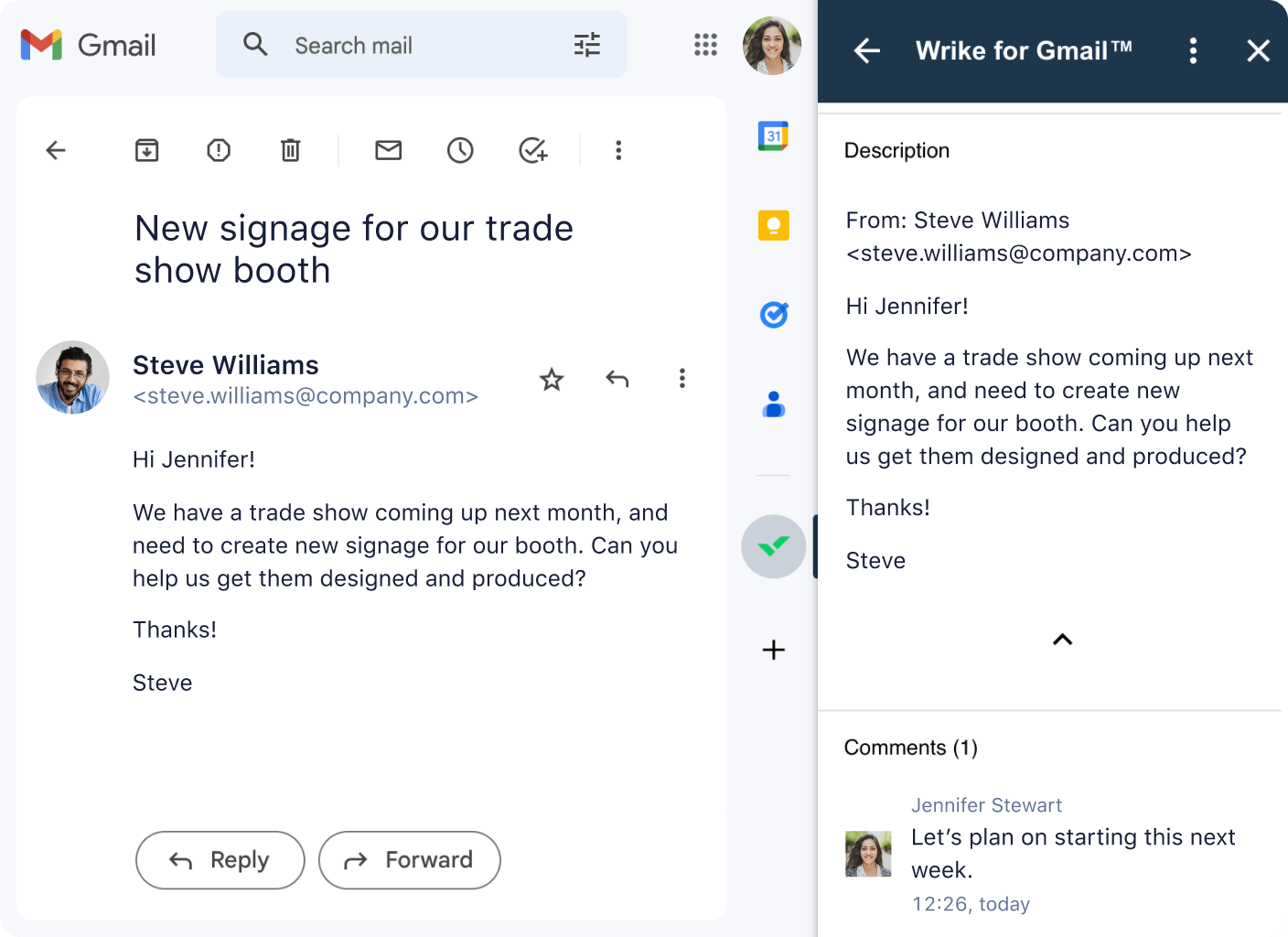
より多くの作業を達成する
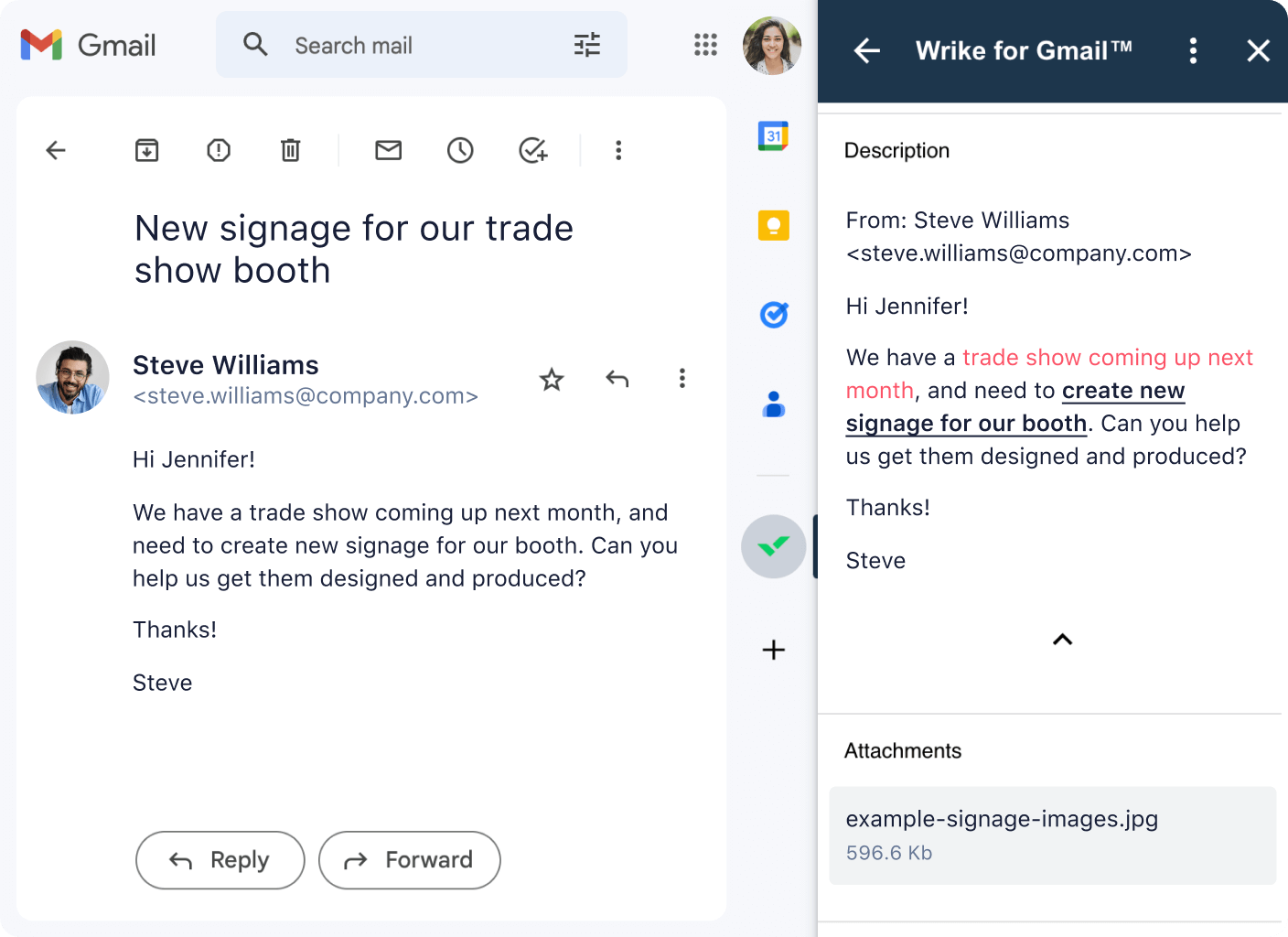
Wrikeへの接続
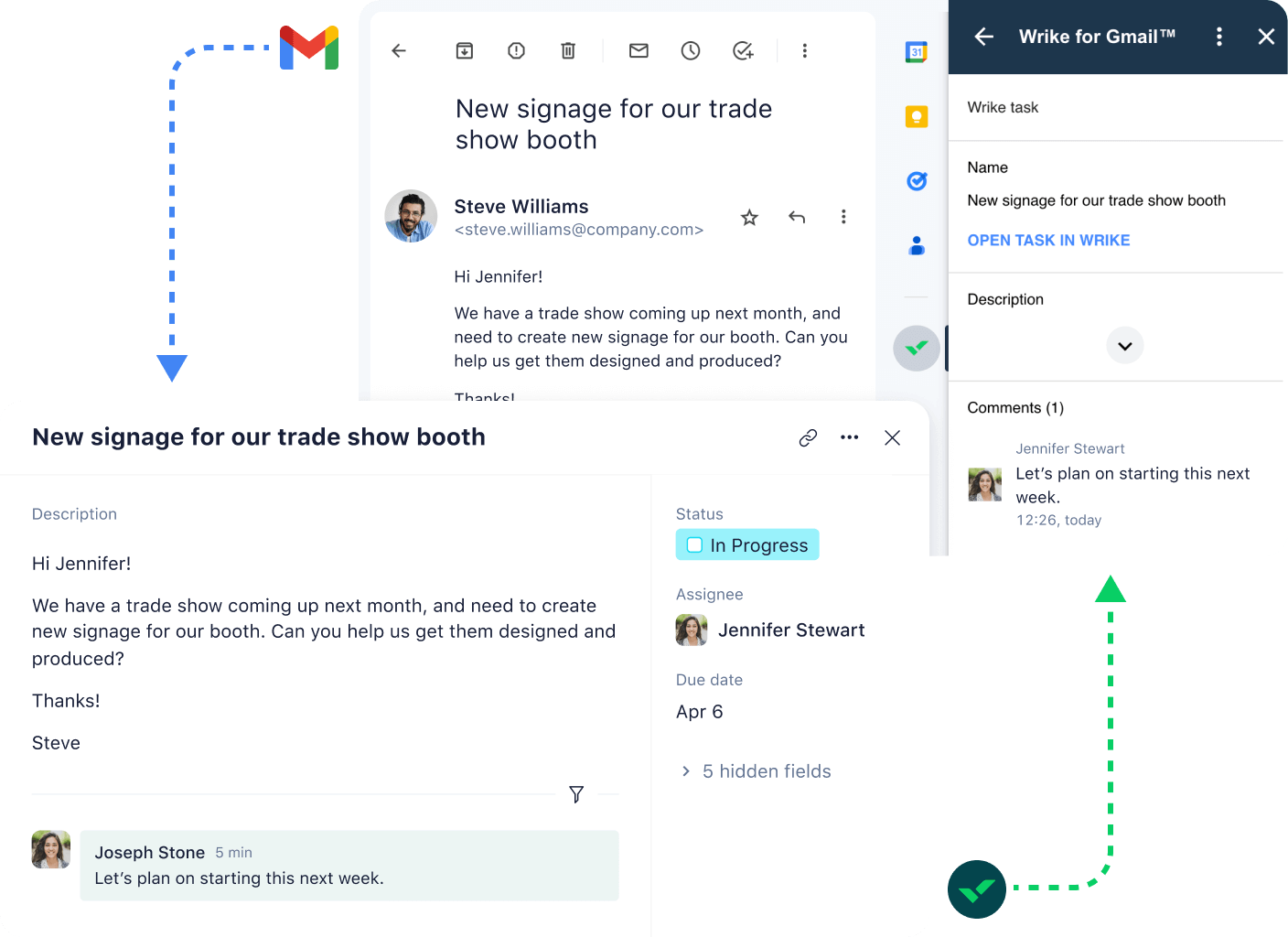
複数のプラットフォーム
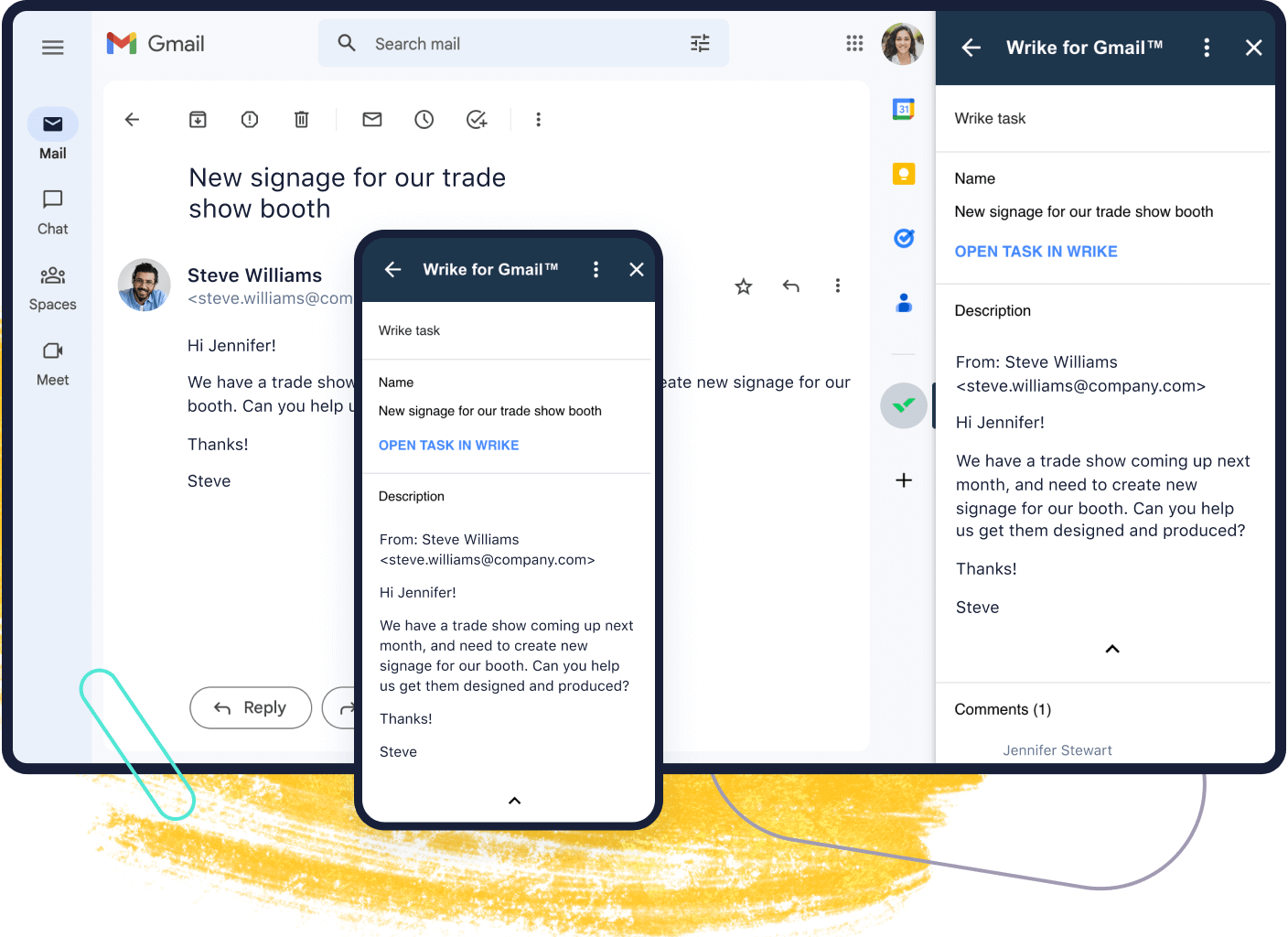
今すぐ使うには
ビジネス用Gmail または個人用Gmailアカウントが設定されていることを確認してから、次の作業を行ってください:
G Suite MarketplaceにあるGmailページのWrikeにアクセスしてください
G Suite Marketplaceの手順を実行します
ウェブのGmail: Eメールを開き、 Eメールの右にあるアドオンパネルのWrikeロゴをクリックします
モバイルのGmail: Eメールを開き、Eメールの下にある「利用可能なアドオン」セクションのWrikeロゴをタップします

Wrikeのプロジェクト管理ツールで作業を
はかどらせましょう!
